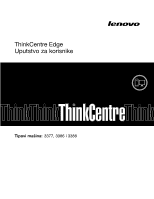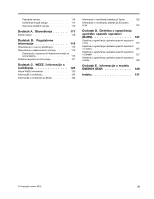Lenovo ThinkCentre Edge 92 (Serbian Latin) User Guide
Lenovo ThinkCentre Edge 92 Manual
 |
View all Lenovo ThinkCentre Edge 92 manuals
Add to My Manuals
Save this manual to your list of manuals |
Lenovo ThinkCentre Edge 92 manual content summary:
- Lenovo ThinkCentre Edge 92 | (Serbian Latin) User Guide - Page 1
ThinkCentre Edge Uputstvo za korisnike Tipovi mašina: 3377, 3386 i 3388 - Lenovo ThinkCentre Edge 92 | (Serbian Latin) User Guide - Page 2
i sa razumevanjem pročitajte "Važne bezbednosne informacije" na stranici v i Dodatak A "Obaveštenja" na stranici 117. Treće izdanje (avgust 2012) © Copyright Lenovo 2012. OBAVEŠTENJE O OGRANIČENIM PRAVIMA: Ukoliko su podaci ili softver isporučeni u skladu sa ugovorom za Administraciju opštih usluga - Lenovo ThinkCentre Edge 92 | (Serbian Latin) User Guide - Page 3
ix Poglavlje 1. Pregled proizvoda. . . . . 1 Funkcije 1 Specifikacije 5 Lenovo programi 5 Pristupanje Lenovo programima pod operativnim sistemom Windows 7 5 Pristupanje Lenovo programima pod operativnim sistemom Windows 8 7 Uvod u Lenovo programe 7 Položaji 9 Položaj konektora, kontrola - Lenovo ThinkCentre Edge 92 | (Serbian Latin) User Guide - Page 4
71 Informacije o oporavku za operativni sistem Windows 7 71 Kreiranje i upotreba medijuma za . . . . 85 ii ThinkCentre Edge Uputstvo za korisnike Ažuriranje (fleš Lenovo ThinkVantage Tools 113 Lenovo Welcome 113 Pomoć i podrška 113 Bezbednost i garancija 113 Lenovo veb lokacija 113 Lenovo - Lenovo ThinkCentre Edge 92 | (Serbian Latin) User Guide - Page 5
Direktiva o ograničenju upotrebe opasnih supstanci u Ukrajini 127 Direktiva o ograničenju upotrebe opasnih supstanci u Indiji 128 Dodatak E. Informacije o modelu ENERGY STAR 129 Indeks 131 © Copyright Lenovo 2012 iii - Lenovo ThinkCentre Edge 92 | (Serbian Latin) User Guide - Page 6
iv ThinkCentre Edge Uputstvo za korisnike - Lenovo ThinkCentre Edge 92 | (Serbian Latin) User Guide - Page 7
primerak Uputstva za bezbednost, garanciju i podešavanje, možete nabaviti Portable Document Format (PDF) verziju sa Lenovo® veb lokacije za podršku na adresi http://www.lenovo.com/support. Pored toga, na Lenovo veb lokaciji za podršku možete pronaći Uputstvo za bezbednost, garanciju i podešavanje - Lenovo ThinkCentre Edge 92 | (Serbian Latin) User Guide - Page 8
, opterećenje ne bi smelo preći granicu naponskih spojnica. Za više informacija o naponskim opterećenjima, naponskim zahtevima ili ulaznim vrednostima obratite se električaru. vi ThinkCentre Edge Uputstvo za korisnike - Lenovo ThinkCentre Edge 92 | (Serbian Latin) User Guide - Page 9
što otvorite kućište. Ukoliko je moguće, izbegavajte rad na računaru na razdaljini manjoj od pola metra od visoko prometnih područja. Ako © Copyright Lenovo 2012 vii - Lenovo ThinkCentre Edge 92 | (Serbian Latin) User Guide - Page 10
đe do električnog udara usled udara munje. • Nemojte koristiti telefon da biste prijavili curenje gasa u blizini mesta na kome je došlo do curenja. viii ThinkCentre Edge Uputstvo za korisnike - Lenovo ThinkCentre Edge 92 | (Serbian Latin) User Guide - Page 11
opasan nivo napona, struje i energije. Komponente ne sadrže delove za popravku. Ako sumnjate da postoji neki problem sa ovim komponentama, obratite se serviseru. Čišćenje i održavanje Redovno čistite računar i prostor u žent na meku krpu i tako obrišite površinu računara. © Copyright Lenovo 2012 ix - Lenovo ThinkCentre Edge 92 | (Serbian Latin) User Guide - Page 12
x ThinkCentre Edge Uputstvo za korisnike - Lenovo ThinkCentre Edge 92 | (Serbian Latin) User Guide - Page 13
informacije o funkcijama računara, specifikacijama, prethodno instaliranom Lenovo softveru i položajima konektora, komponenata, delova sistemske Properties (Svojstva) da biste videli informacije. • U operativnom sistemu Windows 8, pomerite pokazivač u gornji desni ili donji desni ugao ekrana - Lenovo ThinkCentre Edge 92 | (Serbian Latin) User Guide - Page 14
moguće probleme u toj Windows Management Instrumentation (WMI) Windows Management Instrumentation je skup proširenja za Windows model upravljačkog programa. Obezbeđuje interfejs za operativni sistem pomoću koga instrumentalizovane komponente pružaju informacije i obaveštenja. 2 ThinkCentre Edge - Lenovo ThinkCentre Edge 92 | (Serbian Latin) User Guide - Page 15
stranici 27. Prethodno instalirani softver Na računar su prethodno instalirani programi koji će vam olakšati rad i učiniti ga bezbednijim. Za više informacija pogledajte odeljak "Lenovo programi" na stranici 5. Poglavlje 1. Pregled proizvoda 3 - Lenovo ThinkCentre Edge 92 | (Serbian Latin) User Guide - Page 16
Lenovo može utvrditi da su još neki operativni sistemi kompatibilni sa vašim računarom. Ova lista podložna je promeni. Kako biste utvrdili da je operativni sistem certifikovan ili testiran na kompatibilnost, posetite veb lokaciju ovlašćenog distributera operativnog sistema. 4 ThinkCentre Edge - Lenovo ThinkCentre Edge 92 | (Serbian Latin) User Guide - Page 17
U zavisnosti od prethodno instaliranog operativnog sistema Windows, programi će se razlikovati. Pristupanje Lenovo programima pod operativnim sistemom Windows 7 Pod operativnim sistemom Windows 7, Lenovo programima možete da pristupite iz programa Lenovo ThinkVantage® Tools ili preko kontrolne table - Lenovo ThinkCentre Edge 92 | (Serbian Latin) User Guide - Page 18
Solution Center Sekcija u kontrolnoj tabli Hardver i zvuk Sistem i bezbednost Hardver i zvuk Sistem i bezbednost Tekst zelene boje u kontrolnoj tabli Lenovo - internet konferencija Lenovo - čitač otisaka prstiju Lenovo - ispravnost sistema i dijagnostika 6 ThinkCentre Edge Uputstvo za korisnike - Lenovo ThinkCentre Edge 92 | (Serbian Latin) User Guide - Page 19
: U zavisnosti od vašeg modela računara, neki programi možda neće biti dostupni. Pristupanje Lenovo programima pod operativnim sistemom Windows 8 Ako je na računaru prethodno instaliran operativni sistem Windows 8, Lenovo programima možete da pristupite na bilo koji od sledećih načina: • Kliknite na - Lenovo ThinkCentre Edge 92 | (Serbian Latin) User Guide - Page 20
lozinkom za hard disk i lozinkom za Windows. Kada to učinite, potvrda identiteta Lenovo programe, Microsoft programe i druge programe nezavisnih proizvođača. • Lenovo Support Program Lenovo Support vam omogućava da registrujete računar kod kompanije Lenovo ThinkCentre Edge Uputstvo za korisnike - Lenovo ThinkCentre Edge 92 | (Serbian Latin) User Guide - Page 21
određenim modelima na kojima je prethodno instaliran operativni sistem Windows 7. Ako na vašem računaru pod operativnim sistemom Windows 7 nije prethodno instaliran program SimpleTap, možete ga preuzeti sa adrese http://www.lenovo.com/support. • System Update Program System Update omogućava vam da - Lenovo ThinkCentre Edge 92 | (Serbian Latin) User Guide - Page 22
koji ukazuje na aktivnost hard diska 4 Indikator za napon 5 USB konektor (USB port 2) 6 Konektor za mikrofon 7 Konektor za slušalice 8 USB konektor (USB port 1) 10 ThinkCentre Edge Uputstvo za korisnike - Lenovo ThinkCentre Edge 92 | (Serbian Latin) User Guide - Page 23
Položaj konektora na zadnjoj strani računara Ilustracija 2 "Položaj zadnjih konektora" na stranici 11 prikazuje lokacije konektora na zadnjoj strani računara. Neki konektori na zadnjoj strani računara obeleženi su bojama da biste lakše mogli da odredite gde bi trebalo da priključite kablove. - Lenovo ThinkCentre Edge 92 | (Serbian Latin) User Guide - Page 24
se smanjilo vreme potrebno za prenos podataka. Koristi se za priključivanje VGA monitora ili drugog uređaja koji koristi konektor za VGA monitor. 12 ThinkCentre Edge Uputstvo za korisnike - Lenovo ThinkCentre Edge 92 | (Serbian Latin) User Guide - Page 25
Položaj komponenti Ilustracija 3 "Položaj komponenti" na stranici 13 pokazuje položaje različitih komponenti u računaru. Da biste uklonili poklopac računara, pogledajte "Uklanjanje poklopca računara" na stranici 34. Ilustracija 3. Položaj komponenti 1 Sklop hladnjaka i ventilatora 2 Sklop izvora - Lenovo ThinkCentre Edge 92 | (Serbian Latin) User Guide - Page 26
DisplayPort konektor 26 Priključak za PCI Express x1 karticu 27 Priključak za PCI Express x16 grafičku karticu 28 Konektor sistemskog ventilatora 14 ThinkCentre Edge Uputstvo za korisnike - Lenovo ThinkCentre Edge 92 | (Serbian Latin) User Guide - Page 27
14 SATA konektori (SATA 2.0 konektori) 15 Konektor ventilatora jedinice za napajanje 29 Konektor za prekidač prisutnosti poklopca (prekidač otvaranja kućišta) 30 PS/2 konektor za tastaturu i miš Položaj unutrašnjih uređaja Unutrašnji uređaji su uređaji koje računar koristi da bi očitao ili sačuvao - Lenovo ThinkCentre Edge 92 | (Serbian Latin) User Guide - Page 28
za pomoć kompaniji Lenovo, informacije o tipu mašine i modelu omogućavaju tehničarima za podršku da identifikuju računar i brzo pruže uslugu. Sledi primer tipa mašine i oznake modela. Machine Type: XXXX Model Number: XXX Ilustracija 6. Tip mašine i oznaka modela 16 ThinkCentre Edge Uputstvo za - Lenovo ThinkCentre Edge 92 | (Serbian Latin) User Guide - Page 29
stranici 72. Pored toga, u slučaju kvara hard diska, od Lenovo centra za korisničku podršku možete da naručite Product Windows pomoć i podrška, uradite jedno od sledećeg: • U operativnom sistemu Windows 7, kliknite na Start (Start) ➙ Help and Support (Pomoć i podrška). • U operativnom sistemu Windows - Lenovo ThinkCentre Edge 92 | (Serbian Latin) User Guide - Page 30
"Upotreba čitača otisaka prstiju" na stranici 18 Upotreba Windows tasterskih prečica Na standardnoj tastaturi, kao i na Lenovo programi" na stranici 5. Pratite uputstva na ekranu. Dodatne informacije možete da pronađete u sistemu pomoći programa ThinkVantage Fingerprint Software. 18 ThinkCentre Edge - Lenovo ThinkCentre Edge 92 | (Serbian Latin) User Guide - Page 31
avanje jačine zvuka sa radne površine može se pristupiti pomoću ikone zvuka koja se nalazi na traci zadataka smeštenoj u donjem desnom uglu Windows radne površine. Kliknite na ikonu zvuka i pomerite klizač nagore ili nadole da biste podesili jačinu zvuka ili kliknite na ikonu Mute (Privremeno isklju - Lenovo ThinkCentre Edge 92 | (Serbian Latin) User Guide - Page 32
sledeći način da biste dodali ikonu zvuka na traku zadataka pod operativnim sistemom Windows 8: 1. Otvorite Kontrolnu tablu i kliknite na Appearance and Personalization (Izgled i i DVD-ovima, kao i prilikom skladištenja, postupite na sledeći način: 20 ThinkCentre Edge Uputstvo za korisnike - Lenovo ThinkCentre Edge 92 | (Serbian Latin) User Guide - Page 33
CD ili DVD, uradite jedno od sledećeg: • U operativnom sistemu Windows 7, na računaru imate instaliran program Corel DVD MovieFactory Lenovo Edition ili program Power2Go. - Da biste pokrenuli program Corel DVD MovieFactory Lenovo Edition, kliknite na Start (Start) ➙ All Programs (Svi programi - Lenovo ThinkCentre Edge 92 | (Serbian Latin) User Guide - Page 34
Za snimanje CD-ova i DVD-ova sa podacima možete koristiti i Windows Media®. Za više informacija pogledajte odeljak "Pomoć i podrška" na stranici 113. 22 ThinkCentre Edge Uputstvo za korisnike - Lenovo ThinkCentre Edge 92 | (Serbian Latin) User Guide - Page 35
o tome kako možete da uredite radni prostor, podesite računarsku opremu i steknete zdrave radne navike. Jedan od glavnih ciljeva kompanije Lenovo jeste da ljudima sa invaliditetom omogući bolji pristup informacijama i tehnologiji. U skladu sa time, sledeće informacije će osobama koje imaju oštećenja - Lenovo ThinkCentre Edge 92 | (Serbian Latin) User Guide - Page 36
ste probali sve druge metode smanjenja odsjaja. Nagomilavanje prašine je, pored odsjaja, još jedan problem vezan za ekran. S vremena na vreme čistite ekran mekom krpom na način naveden u "Kablovi za napajanje i ispravljači za struju" na stranici vi. 24 ThinkCentre Edge Uputstvo za korisnike - Lenovo ThinkCentre Edge 92 | (Serbian Latin) User Guide - Page 37
automatski pokreće nakon prvog korišćenja računara. Pratite uputstva na ekranu kako biste registrovali svoj računar. - Za Windows 8: Otvorite program Lenovo Support. Zatim kliknite na Registration (Registracija) i pratite uputstva na ekranu da biste registrovali računar. Premeštanje računara u drugu - Lenovo ThinkCentre Edge 92 | (Serbian Latin) User Guide - Page 38
da kupite adaptere za električne utičnice ili nove kablove za napajanje. Kablove za napajanje možete da naručite direktno od kompanije Lenovo. Više informacija o kablu za napajanje i šifre proizvoda naći ćete na adresi: http://www.lenovo.com/powercordnotice 26 ThinkCentre Edge Uputstvo za korisnike - Lenovo ThinkCentre Edge 92 | (Serbian Latin) User Guide - Page 39
" na stranici 82. • Pokretanje sistema bez tastature ili miša Računar može da se prijavi na operativni sistem i kada tastatura ili miš nisu povezani. © Copyright Lenovo 2012 27 - Lenovo ThinkCentre Edge 92 | (Serbian Latin) User Guide - Page 40
računara. Računar ima rupicu za katanac, tako da se poklopac ne može ukloniti kada se katanac nalazi na mestu. 5 6 7 8 3 4 Ilustracija 7. Instaliranje katanca 28 ThinkCentre Edge Uputstvo za korisnike - Lenovo ThinkCentre Edge 92 | (Serbian Latin) User Guide - Page 41
Povezivanje kablovske brave Kablovska brava može da se koristi za obezbeđivanje uređaja, kao što su tastatura i miš, zaključavanjem kablova uređaja za računar. Kablovska brava se povezuje sa priključcima za kablovsku bravu na zadnjoj strani računara. Pogledajte "Položaj konektora na zadnjoj strani - Lenovo ThinkCentre Edge 92 | (Serbian Latin) User Guide - Page 42
lokaciji: http://www.lenovo.com/support 5 6 7 8 3 4 Ilustracija 9. Integrisana lančana brava Korišćenje lozinki Možete postaviti razne vrste lozinki pomoću operativnog sistema Microsoft Windows i BIOS-a kako zatraženo da otkucate važeću lozinku prilikom 30 ThinkCentre Edge Uputstvo za korisnike - Lenovo ThinkCentre Edge 92 | (Serbian Latin) User Guide - Page 43
informacije o upotrebi Windows zaštitnog zida možete pronaći u okviru odeljka "Pomoć i podrška" na stranici 113. Zaštita podataka od virusa Na računaru je unapred instaliran antivirusni program koji vam pruža zaštitu od virusa i omogućava da ih pronađete i odstranite. Kompanija Lenovo obezbeđuje - Lenovo ThinkCentre Edge 92 | (Serbian Latin) User Guide - Page 44
Napomena: Definicije virusa moraju da budu ažurne da biste bili zaštićeni od novih virusa. Više informacija o tome kako da koristite antivirus softver možete pronaći u sistemu pomoći antivirus softvera. 32 ThinkCentre Edge Uputstvo za korisnike - Lenovo ThinkCentre Edge 92 | (Serbian Latin) User Guide - Page 45
pročitate i proučite "Važne bezbednosne informacije" na stranici v. Napomene: 1. Koristite samo računarske delove koje obezbeđuje kompanija Lenovo. 2. Prilikom instaliranja ili zamene nekog opcionalnog dela, postupajte u skladu sa odgovarajućim uputstvima iz ovog odeljka, kao i uputstvima koje ste - Lenovo ThinkCentre Edge 92 | (Serbian Latin) User Guide - Page 46
: Nemojte da otvarate računar ili pokušavate da ga popravite pre nego što pročitate i proučite "Važne bezbednosne informacije" na stranici v. 34 ThinkCentre Edge Uputstvo za korisnike 56 78 34 - Lenovo ThinkCentre Edge 92 | (Serbian Latin) User Guide - Page 47
U ovom delu ćete pronaći uputstva o tome kako da uklonite i vratite prednju masku. Postupite na sledeći način da biste uklonili i vratili prednju masku: 1. Isključite računar i izvucite sve kablove za napajanje iz električnih utičnica. 2. Uklonite poklopac računara. Pogledajte "Uklanjanje poklopca - Lenovo ThinkCentre Edge 92 | (Serbian Latin) User Guide - Page 48
žišta uređaja nagore da biste pristupili svim unutrašnjim uređajima, kablovima i drugim komponentama. Ilustracija 13. Okretanje sklopa ležišta uređaja nagore 36 ThinkCentre Edge Uputstvo za korisnike 56 78 34 - Lenovo ThinkCentre Edge 92 | (Serbian Latin) User Guide - Page 49
5. Da biste spustili sklop ležišta uređaja, pritisnite kopču ležišta uređaja 1 ka unutra i okrenite sklop ležišta uređaja nadole kao što je prikazano. Ilustracija 14. Spuštanje sklopa ležišta uređaja Instaliranje ili zamena PCI kartice Pažnja: Nemojte da otvarate računar ili pokušavate da ga - Lenovo ThinkCentre Edge 92 | (Serbian Latin) User Guide - Page 50
štitom od statičkog elektriciteta. 5. Instalirajte novu karticu u odgovarajući priključak na sistemskoj ploči. Pogledajte "Položaj delova na sistemskoj ploči" na stranici 14. 38 ThinkCentre Edge Uputstvo za korisnike - Lenovo ThinkCentre Edge 92 | (Serbian Latin) User Guide - Page 51
56 78 34 Napomena: Ako instalirate PCI Express x16 grafičku karticu, pre instaliranja proverite da li su sigurnosne kopče na memorijskom priključku zatvorene. 6. Postavite vijak da biste pričvrstili novu PCI karticu. Ilustracija 16. Instaliranje PCI kartice Sledeći korak: • Ukoliko želite da radite - Lenovo ThinkCentre Edge 92 | (Serbian Latin) User Guide - Page 52
zamena PCI kartice" na stranici 37. 6. U zavisnosti od toga da li instalirate ili menjate memorijski modul, postupite na jedan od sledećih načina: 40 ThinkCentre Edge Uputstvo za korisnike - Lenovo ThinkCentre Edge 92 | (Serbian Latin) User Guide - Page 53
• Ako menjate stari memorijski modul, otvorite sigurnosne kopče i pažljivo izvucite memorijski modul iz memorijskog priključka. Ilustracija 17. Uklanjanje memorijskog modula • Ako postavljate memorijski modul, otvorite sigurnosne kopče memorijskog priključka u koji želite da postavite memorijski - Lenovo ThinkCentre Edge 92 | (Serbian Latin) User Guide - Page 54
34. 3. Okrenite sklop ležišta nagore da biste pristupili sistemskoj ploči. 4. Pronađite bateriju. Pogledajte "Položaj delova na sistemskoj ploči" na stranici 14. 42 ThinkCentre Edge Uputstvo za korisnike - Lenovo ThinkCentre Edge 92 | (Serbian Latin) User Guide - Page 55
5. Izvadite staru bateriju. Ilustracija 20. Vađenje stare baterije 6. Postavite novu bateriju. Ilustracija 21. Postavljanje nove baterije 7. Ponovo instalirajte poklopac računara i spojite kablove. Pogledajte "Završni radovi prilikom zamene delova" na stranici 69. Napomena: Kada se računar prvi put - Lenovo ThinkCentre Edge 92 | (Serbian Latin) User Guide - Page 56
sklopa ležišta. Ilustracija 23. Uklanjanje hard diska 6. Izvucite signalni kabl i kabl za napajanje iz hard diska da biste uklonili hard disk iz šasije. 44 ThinkCentre Edge Uputstvo za korisnike 56 78 34 - Lenovo ThinkCentre Edge 92 | (Serbian Latin) User Guide - Page 57
7. Povežite jedan kraj signalnog kabla sa zadnjim delom novog hard diska, a drugi sa slobodnim SATA konektorom na sistemskoj ploči. Pogledajte "Položaj delova na sistemskoj ploči" na stranici 14. Zatim, pronađite dostupni petožilni konektor za napajanje i spojite ga na zadnji deo novog hard diska. - Lenovo ThinkCentre Edge 92 | (Serbian Latin) User Guide - Page 58
. 6. Držite optički uređaj i uklonite dva vijka koji pričvršćuju optički uređaj. Ilustracija 26. Uklanjanje optičkog uređaja 46 ThinkCentre Edge Uputstvo za korisnike - Lenovo ThinkCentre Edge 92 | (Serbian Latin) User Guide - Page 59
7. Pritisnite kopču ležišta uređaja 1 ka unutra i okrenite sklop ležišta uređaja nadole kao što je prikazano. Ilustracija 27. Spuštanje sklopa ležišta uređaja 8. Izvucite optički uređaj sa prednjeg dela računara. Ilustracija 28. Uklanjanje optičkog uređaja Poglavlje 5. Instaliranje ili zamena - Lenovo ThinkCentre Edge 92 | (Serbian Latin) User Guide - Page 60
na držaču uređaja. Zatim, postavite dva vijka da biste pričvrstili novi optički uređaj. Ilustracija 30. Postavljanje optičkog uređaja 48 ThinkCentre Edge Uputstvo za korisnike - Lenovo ThinkCentre Edge 92 | (Serbian Latin) User Guide - Page 61
11. Povežite jedan kraj signalnog kabla sa zadnjim delom novog optičkog uređaja, a drugi sa slobodnim SATA konektorom na sistemskoj ploči. Pogledajte "Položaj delova na sistemskoj ploči" na stranici 14. Zatim, pronađite dostupni petožilni konektor za napajanje i spojite ga na zadnji deo novog optič - Lenovo ThinkCentre Edge 92 | (Serbian Latin) User Guide - Page 62
napona, struje i energije. Komponente ne sadrže delove za popravku. Ako sumnjate da postoji neki problem sa ovim komponentama, obratite se serviseru. Postupite na sledeći način da biste zamenili sklop žite usmeravanje kablova pre nego što isključite kablove. 50 ThinkCentre Edge Uputstvo za korisnike - Lenovo ThinkCentre Edge 92 | (Serbian Latin) User Guide - Page 63
56 78 34 6. Odvrnite tri vijka na poleđini računara koji pričvršćuju sklop izvora napajanja. Pritisnite kopču izvora napajanja 1 nadole da biste izvukli kablove sklopa izvora napajanja, a zatim pogurajte sklop izvora napajanja na prednjem delu računara. Podignite sklop izvora napajanja iz računara. - Lenovo ThinkCentre Edge 92 | (Serbian Latin) User Guide - Page 64
samo vijke koje obezbeđuje kompanija Lenovo. Ilustracija 34. Instaliranje sklopa izvora napajanja 9. Priključite kablove novog sklopa izvora napajanja sa svim uređajima i sistemskom pločom. Pogledajte "Položaj delova na sistemskoj ploči" na stranici 14. 52 ThinkCentre Edge Uputstvo za korisnike - Lenovo ThinkCentre Edge 92 | (Serbian Latin) User Guide - Page 65
56 78 34 10. Spustite i postavite vod ventilatora hladnjaka na vrh sklopa hladnjaka i ventilatora dok ne škljocne na svoje mesto. Ilustracija 35. Instaliranje voda hladnjaka i ventilatora 11. Pričvrstite kablove sklopa izvora napajanja za šasiju pomoću kopči i vezica za kablove. Sledeći korak: • - Lenovo ThinkCentre Edge 92 | (Serbian Latin) User Guide - Page 66
čite kabl sklopa hladnjaka i ventilatora sa priključka za ventilator mikroprocesora na sistemskoj ploči. Pogledajte "Položaj delova na sistemskoj ploči" na stranici 14. 54 ThinkCentre Edge Uputstvo za korisnike - Lenovo ThinkCentre Edge 92 | (Serbian Latin) User Guide - Page 67
6. Pratite ovaj redosled da biste uklonili četiri vijka koja pričvršćuju sklop hladnjaka i ventilatora za sistemsku ploču: a. Delimično odvrnite vijak 1 , potom potpuno odvrnite vijak 2 , a zatim potpuno odvrnite vijak 1 . b. Delimično odvrnite vijak 3 , potom potpuno odvrnite vijak 4 , a zatim - Lenovo ThinkCentre Edge 92 | (Serbian Latin) User Guide - Page 68
pričvršćen za šasiju pomoću četiri gumena nosača. Uklonite sistemski ventilator tako što ćete preseći četiri gumena nosača 1 i podići sistemski ventilator iz šasije. 56 ThinkCentre Edge Uputstvo za korisnike - Lenovo ThinkCentre Edge 92 | (Serbian Latin) User Guide - Page 69
56 78 34 Napomena: Na novi sistemski ventilator će biti pričvršćena četiri nova gumena nosača. Ilustracija 39. Uklanjanje sistemskog ventilatora Poglavlje 5. Instaliranje ili zamena hardvera 57 - Lenovo ThinkCentre Edge 92 | (Serbian Latin) User Guide - Page 70
sledeći način da biste zamenili prednji audio i USB sklop: 1. Isključite računar i izvucite sve kablove za napajanje iz električnih utičnica. 58 ThinkCentre Edge Uputstvo za korisnike - Lenovo ThinkCentre Edge 92 | (Serbian Latin) User Guide - Page 71
2. Uklonite poklopac računara. Pogledajte "Uklanjanje poklopca računara" na stranici 34. 3. Skinite prednju masku. Pogledajte "Uklanjanje i vraćanje prednje maske" na stranici 34. 4. Okrenite sklop ležišta uređaja nagore. Pogledajte "Pristupanje uređajima i komponentama sistemske ploče" na stranici - Lenovo ThinkCentre Edge 92 | (Serbian Latin) User Guide - Page 72
adapterskoj kartici sa prednjim USB konektorom na sistemskoj ploči da bi podržao Bluetooth funkciju. 4. Uklonite vijak koji pričvršćuje WiFi adaptersku karticu. 60 ThinkCentre Edge Uputstvo za korisnike - Lenovo ThinkCentre Edge 92 | (Serbian Latin) User Guide - Page 73
5. Uhvatite WiFi adaptersku karticu koja je trenutno instalirana i pažljivo je izvucite iz priključka. Ilustracija 43. Uklanjanje WiFi adapterske kartice Napomena: Kartica je dobro pričvršćena u priključak za kartice. Ako je potrebno, pomerajte jednu, a zatim drugu stranu kartice dok je ne uklonite - Lenovo ThinkCentre Edge 92 | (Serbian Latin) User Guide - Page 74
da biste ga uklonili iz WiFi adapterske kartice. Ilustracija 46. Uklanjanje modula WiFi kartice Instaliranje WiFi jedinica Da biste instalirali WiFi jedinice, uradite sledeće: 62 ThinkCentre Edge Uputstvo za korisnike - Lenovo ThinkCentre Edge 92 | (Serbian Latin) User Guide - Page 75
1. Umetnite modul WiFi kartice u mini PCI Express priključak, a zatim postavite dva vijka da biste modul WiFi kartice pričvrstili za WiFi adaptersku karticu. Ilustracija 47. Instaliranje modula WiFi kartice 2. Priključite kabl prednje i kabl zadnje antene u modul WiFi kartice. Ilustracija 48. - Lenovo ThinkCentre Edge 92 | (Serbian Latin) User Guide - Page 76
sve kablove za napajanje iz električnih utičnica. 2. Instalirajte zadnju WiFi antenu u konektor za kabl zadnje WiFi antene na zadnjoj strani računara. 64 ThinkCentre Edge Uputstvo za korisnike - Lenovo ThinkCentre Edge 92 | (Serbian Latin) User Guide - Page 77
3. Podesite ugao zadnje antene da biste smanjili opasnost da slučajno dođe do lomljenja antene. Ilustracija 50. Instaliranje zadnje WiFi antene Sledeći korak: • Ukoliko želite da radite sa nekim drugim komadom hardvera, pogledajte odgovarajući odeljak. • Da biste dovršili instaliranje ili zamenu, - Lenovo ThinkCentre Edge 92 | (Serbian Latin) User Guide - Page 78
. Pogledajte "Uklanjanje i vraćanje prednje maske" na stranici 34. 4. Skinite papir koji štiti nalepnice na prednjoj anteni. Ilustracija 52. Skidanje papira koji štiti nalepnice 66 ThinkCentre Edge Uputstvo za korisnike - Lenovo ThinkCentre Edge 92 | (Serbian Latin) User Guide - Page 79
5. Zalepite prednju antenu na prednju ploču, kao što je pokazano. Zatim umetnite kabl prednje antene kroz rupu na prednjoj ploči. Ilustracija 53. Instaliranje prednje WiFi antene 6. Priključite kabl prednje antene na modul WiFi kartice. Sledeći korak: • Ukoliko želite da radite sa nekim drugim - Lenovo ThinkCentre Edge 92 | (Serbian Latin) User Guide - Page 80
čunara" na stranici 10 ili "Položaj konektora na zadnjoj strani računara" na stranici 11. Ilustracija 55. Priključivanje USB tastature ili miša 68 ThinkCentre Edge Uputstvo za korisnike - Lenovo ThinkCentre Edge 92 | (Serbian Latin) User Guide - Page 81
Sledeći korak: • Ukoliko želite da radite sa nekim drugim komadom hardvera, pogledajte odgovarajući odeljak. • Da biste dovršili instaliranje ili zamenu, pogledajte odeljak "Završni radovi prilikom zamene delova" na stranici 69. Završni radovi prilikom zamene delova Kada završite instalaciju ili - Lenovo ThinkCentre Edge 92 | (Serbian Latin) User Guide - Page 82
za operativne sisteme koji nisu prethodno instalirani možete dobiti na adresi http://www.lenovo.com/support. Uputstva za instalaciju se mogu naći u datotekama sa uputstvima ("readme" datoteke) koje se isporučuju sa upravljačkim programima za taj uređaj. 70 ThinkCentre Edge Uputstvo za korisnike - Lenovo ThinkCentre Edge 92 | (Serbian Latin) User Guide - Page 83
o rešenjima za oporavak koja nudi kompanija Lenovo. • "Informacije o oporavku za operativni sistem Windows 7" na stranici 71 • "Informacije o oporavku za operativni sistem Windows 8" na stranici 77 Informacije o oporavku za operativni sistem Windows 7 Ovo poglavlje sadrži sledeće teme: • Kreiranje - Lenovo ThinkCentre Edge 92 | (Serbian Latin) User Guide - Page 84
samo operativni sistem Windows i aplikacije, a da pri tom zadržite druge podatke na hard disku. Kreiranje sigurnosne kopije U ovom delu ćete pronaći uputstva o tome kako da izvršite operaciju pravljenja rezervne kopije pomoću programa Rescue and Recovery. 72 ThinkCentre Edge Uputstvo za korisnike - Lenovo ThinkCentre Edge 92 | (Serbian Latin) User Guide - Page 85
način da biste napravili sigurnosnu kopiju pomoću programa Rescue and Recovery pod operativnim sistemom Windows 7: 1. Sa Windows radne površine kliknite na Start ➙ All Programs (Svi programi) ➙ Lenovo ThinkVantage Tools ➙ Enhanced Backup and Restore (Poboljšano pravljenje rezervnih kopija i vraćanje - Lenovo ThinkCentre Edge 92 | (Serbian Latin) User Guide - Page 86
medijum za spasavanje pod operativnim sistemom Windows 7: 1. Sa Windows radne površine kliknite na Start ➙ All Programs (Svi programi) ➙ Lenovo ThinkVantage Tools ➙ Enhanced Backup and Restore tome kako da koristite medijum za spasavanje koji ste kreirali. 74 ThinkCentre Edge Uputstvo za korisnike - Lenovo ThinkCentre Edge 92 | (Serbian Latin) User Guide - Page 87
biste ponovo instalirali određene aplikacije prethodno instalirane na vašem Lenovo računaru: 1. Uključite računar. 2. Otvorite direktorijum programe uređaja bi trebalo ponovo da instalirate samo kada je potrebno rešiti problem sa računarom. Postupite na sledeći način da biste ponovo instalirali - Lenovo ThinkCentre Edge 92 | (Serbian Latin) User Guide - Page 88
direktorijum DRIVERS. U fascikli DRIVERS nalazi se ćete pronaći u sistemu pomoći operativnog sistema Microsoft Windows. Postupite na sledeći način da biste ponovo koje je na računar prethodno instalirala kompanija Lenovo: 1. Uključite računar. 2. Otvorite ThinkCentre Edge Uputstvo za korisnike - Lenovo ThinkCentre Edge 92 | (Serbian Latin) User Guide - Page 89
đaja bi trebalo ponovo da instalirate samo kada je potrebno rešiti problem sa računarom. Više informacija o ponovnom instaliranju upravljačkih programa oporavka Ako ne možete pristupiti radnom prostoru Rescue and Recovery ili Windows okruženju, postupite na jedan od sledećih načina: • Koristite - Lenovo ThinkCentre Edge 92 | (Serbian Latin) User Guide - Page 90
pokretanje) kliknite na Restart now (Ponovo pokreni odmah) ➙ Troubleshoot (Reši probleme) ➙ Advanced options (Napredne opcije). 3. Ponovo pokrenite računar operativnim sistemom Windows 8 naći ćete u informacionom sistemu pomoći operativnog sistema Windows 8. 78 ThinkCentre Edge Uputstvo za - Lenovo ThinkCentre Edge 92 | (Serbian Latin) User Guide - Page 91
Korišćenjem programa Setup Utility možete postaviti lozinke kako biste sprečili neovlašćeni pristup računaru i podacima. Dostupne su sledeće vrste lozinki: © Copyright Lenovo 2012 79 - Lenovo ThinkCentre Edge 92 | (Serbian Latin) User Guide - Page 92
sledeći način ukoliko želite da postavite, promenite ili izbrišete lozinku: 1. Pokrenite program Setup Utility. Pogledajte "Pokretanje programa Setup Utility" na stranici 79. 80 ThinkCentre Edge Uputstvo za korisnike - Lenovo ThinkCentre Edge 92 | (Serbian Latin) User Guide - Page 93
2. Iz glavnog menija programa Setup Utility izaberite Security. 3. U zavisnosti od tipa lozinke, izaberite Set Power-On Password, Set Administrator Password ili Hard Disk Password. 4. Postupajte u skladu sa uputstvima sa desne strane ekrana kako biste postavili, promenili ili izbrisali lozinku. - Lenovo ThinkCentre Edge 92 | (Serbian Latin) User Guide - Page 94
F10 da biste sačuvali izmene i izašli iz programa Setup Utility. Kada od vas bude zatraženo da potvrdite izlazak, pritisnite taster Enter. 82 ThinkCentre Edge Uputstvo za korisnike - Lenovo ThinkCentre Edge 92 | (Serbian Latin) User Guide - Page 95
Napomena: Kada je režim usaglašenosti sa ErP-om omogućen, na jedan od sledećih načina možete da pokrenete računar iz režima spavanja: • Pritiskom na prekidač za napajanje • Omogućavanjem funkcije pokretanja iz režima spavanja pomoću alarma Funkcija pokretanja iz režima spavanja pomoću alarma omoguć - Lenovo ThinkCentre Edge 92 | (Serbian Latin) User Guide - Page 96
evidencija o upozorenju će biti upisana u Windows sistemsku evidenciju. Evidencija upozorenja može da vam pomogne da identifikujete toplotne probleme. Da biste konfigurisali funkciju ICE toplotnog biste sačuvali postavke i izašli iz programa Setup Utility. 84 ThinkCentre Edge Uputstvo za korisnike - Lenovo ThinkCentre Edge 92 | (Serbian Latin) User Guide - Page 97
(poznatu pod nazivom ISO slika) sa ispravkama sistemskih programa da biste kreirali disk za ažuriranje sistemskog programa. Idite na: http://www.lenovo.com/support Postupite na sledeći način da biste ažurirali (flešovali) BIOS sa diska: 1. Isključite računar. 2. Neprekidno pritiskajte i puštajte - Lenovo ThinkCentre Edge 92 | (Serbian Latin) User Guide - Page 98
urirali (flešovali) BIOS iz operativnog sistema: 1. Idite na http://www.lenovo.com/support. 2. Kliknite na Download Drivers & Software (Preuzimanje upravljačkih programa i softvera). 3. Kliknite na Use ite računar da biste ponovo pokrenuli operativni sistem. 86 ThinkCentre Edge Uputstvo za korisnike - Lenovo ThinkCentre Edge 92 | (Serbian Latin) User Guide - Page 99
izbegnete uobičajene probleme i omogućiti Windows veb lokacije, tako da bi moglo da dođe do neočekivanih problema ako ih budete koristili. Ažurirane upravljačke programe bi trebalo da nabavljate od kompanije Lenovo. 1. Idite na http://www.lenovo.com/support. 2. Kliknite na Download & Drivers - Lenovo ThinkCentre Edge 92 | (Serbian Latin) User Guide - Page 100
Lenovo programima pod operativnim sistemom Windows 8" na stranici 7. Ako program System Update trenutno nije instaliran na računaru, možete ga preuzeti sa Lenovo veb lokacije za podršku na adresi http://www.lenovo.com/support za priključak, a ne za sam kabl. 88 ThinkCentre Edge Uputstvo za korisnike - Lenovo ThinkCentre Edge 92 | (Serbian Latin) User Guide - Page 101
promene u položaju miša. 5. Priključite kabl miša u računar. 6. Uključite računar. Ekran Nagomilavanje prašine je, pored odsjaja, još jedan problem vezan za ekran. Ne zaboravite da bi povremeno trebalo da čistite ekran monitora. Pogledajte odeljak "Čišćenje monitora sa ravnim ekranom" na stranici 89 - Lenovo ThinkCentre Edge 92 | (Serbian Latin) User Guide - Page 102
Evidencija će vama ili tehničaru kompanije Lenovo pomoći da odredi da li se problem javio kao posledica promene hardvera ili softvera oporavak računara posle kvarova koji onemogućavaju pristup Windows okruženju ili radnom prostoru Rescue and Recovery na hard ThinkCentre Edge Uputstvo za korisnike - Lenovo ThinkCentre Edge 92 | (Serbian Latin) User Guide - Page 103
6. Zabeležite na kojim mestima su drugi kablovi priključeni u računar, a zatim ih uklonite. 7. Ako ste sačuvali originalne kartone i materijale u kojima se proizvod nalazio prilikom isporuke, spakujte jedinice u njih. Ako koristite drugu kartonsku ambalažu, uvijte jedinice u neki meki materijal kako - Lenovo ThinkCentre Edge 92 | (Serbian Latin) User Guide - Page 104
92 ThinkCentre Edge Uputstvo za korisnike - Lenovo ThinkCentre Edge 92 | (Serbian Latin) User Guide - Page 105
rešavanje problema sa računarom. Napomena: Ako ne možete rešiti problem, odnesite računar u servis. Listu brojeva telefona za servisiranje i podrš ste dobili uz računar ili na Lenovo veb lokaciji za podršku, koja se nalazi na adresi http://www.lenovo.com/support/phone. Simptom Šta uraditi Računar - Lenovo ThinkCentre Edge 92 | (Serbian Latin) User Guide - Page 106
(Oporavak sistema). • Za Windows 8: Otvorite Control Panel ( dijagnostički program, obratite se Lenovo centru za korisničku podr problem, zatražite tehničku pomoć. Pogledajte odeljak Poglavlje 11 "Dobijanje informacija, pomoći i servisa" na stranici 113 za više informacija. 94 ThinkCentre Edge - Lenovo ThinkCentre Edge 92 | (Serbian Latin) User Guide - Page 107
novi softver ili hardverski opcionalni uređaj u skladu sa uputstvima proizvođača. Izaberite problem sa liste na koji ste naišli u radu sa računarom: • jedan od simptoma sa liste: • "Nema zvuka u okviru operativnog sistema Windows" na stranici 95 • "Audio-disk ili disk podešen za automatsku - Lenovo ThinkCentre Edge 92 | (Serbian Latin) User Guide - Page 108
pronaći u sistemu pomoći operativnog sistema Microsoft Windows. Ukoliko ovim radnjama ne možete da rešite problem, pokrenite program Lenovo Solution Center. Ako vam je potrebna tehnič ili igrama Simptom: Nema zvuka u DOS aplikacijama ili igrama Šta uraditi: 96 ThinkCentre Edge Uputstvo za korisnike - Lenovo ThinkCentre Edge 92 | (Serbian Latin) User Guide - Page 109
. • Ukoliko ovim radnjama ne možete da rešite problem, pokrenite program Lenovo Solution Center. Ako vam je potrebna tehnička pomoć, pogledajte operativni sistem Windows 7, postupite u skladu sa uputstvima navedenim u odeljku "CD ili DVD ne funkcioniše" na stranici 97. Ako ne rešite problem na ovaj - Lenovo ThinkCentre Edge 92 | (Serbian Latin) User Guide - Page 110
rezoluciju ekrana ili dubinu boja. Ukoliko ovim radnjama ne možete da rešite problem, pokrenite program Lenovo Solution Center. Ako vam je potrebna tehnička pomoć, pogledajte odeljak Poglavlje 11 "Dobijanje meni za video da biste izabrali drugu audio-numeru. 98 ThinkCentre Edge Uputstvo za korisnike - Lenovo ThinkCentre Edge 92 | (Serbian Latin) User Guide - Page 111
aj, proverite da li se DVD disk nalazi u uređaju sa oznakom "DVD". Ukoliko ovim radnjama ne možete da rešite problem, pokrenite program Lenovo Solution Center. Ako vam je potrebna tehnička pomoć, pogledajte odeljak Poglavlje 11 "Dobijanje informacija, pomoći i servisa" na stranici 113. Problemi koji - Lenovo ThinkCentre Edge 92 | (Serbian Latin) User Guide - Page 112
Customization, uradite jedno od sledećeg: - Pod operativnim sistemom Windows 7 postupite na sledeći način: 1. Kliknite na Start . Ukoliko ovim radnjama ne možete da rešite problem, pokrenite program Lenovo Solution Center. Ako vam je potrebna tehnička pomo 100 ThinkCentre Edge Uputstvo za korisnike - Lenovo ThinkCentre Edge 92 | (Serbian Latin) User Guide - Page 113
ne radi. Šta uraditi: Ako na bežičnoj tastaturi ne radi LED za komunikaciju preko primopredajnika, ponovo pokrenite računar. Ukoliko se problem bude javljao i nakon ponovnog pokretanja računara, proverite da li su ispunjeni sledeći uslovi: • Baterije su ispravno instalirane. • Baterije se i dalje - Lenovo ThinkCentre Edge 92 | (Serbian Latin) User Guide - Page 114
Ukoliko ovim radnjama ne možete da rešite problem, pokrenite program Lenovo Solution Center. Ako vam je potrebna tehnička u okviru kontrolne table operativnog sistema: Pod operativnim sistemom Windows 7 kliknite na Start ➙ Control Panel (Kontrolna tabla) . 102 ThinkCentre Edge Uputstvo za korisnike - Lenovo ThinkCentre Edge 92 | (Serbian Latin) User Guide - Page 115
Pod operativnim sistemom Windows 8, otvorite kontrolnu tablu i kliknite na Hardware and Sound (Hardver i zvuk) ➙ . Šta uraditi: Moguće je da rad monitora ometa oprema koja se nalazi u njegovoj blizini. Problem možda izazivaju magnetna polja oko uređaja kao što su transformatori, kućni uređaji, - Lenovo ThinkCentre Edge 92 | (Serbian Latin) User Guide - Page 116
čki program. 5. Kliknite na Update Driver Software (Ažuriraj softver upravljačkog programa) i pratite uputstva na ekranu. Pod operativnim sistemom Windows 8 postupite na sledeći način: jeste, proverite sa administratorom LAN mreže koje su neophodne postavke. 104 ThinkCentre Edge Uputstvo za korisnike - Lenovo ThinkCentre Edge 92 | (Serbian Latin) User Guide - Page 117
komutator usaglašen sa standardom 802.3ab (brzina od jednog gigabita i bakarne žice). Problem sa bežičnom LAN mrežom Simptom: Ne možete da se povežete pomo ena tako što ćete kliknuti na ikonu programa Access Connections na Windows sistemskoj traci poslova. • Proverite naziv mreže (SSID) i informacije - Lenovo ThinkCentre Edge 92 | (Serbian Latin) User Guide - Page 118
uređaja ispravno instalirani. Ukoliko ovim radnjama ne možete da rešite problem, pokrenite program Lenovo Solution Center. Ako vam je potrebna tehnička pomoć, pogledajte odeljak Poglavlje 11 "Dobijanje informacija, pomoći i servisa" na stranici 113. 106 ThinkCentre Edge Uputstvo za korisnike - Lenovo ThinkCentre Edge 92 | (Serbian Latin) User Guide - Page 119
neki od gorenavedenih razloga da biste saznali šta možete da preduzmete da biste rešili problem. Nedovoljno slobodnog prostora na hard disku Simptom: Nedovoljno slobodnog prostora na hard disku Operativni sistem Windows će se usporiti, a moguće je i da će doći do grešaka u radu, ukoliko se hard disk - Lenovo ThinkCentre Edge 92 | (Serbian Latin) User Guide - Page 120
program Lenovo Solution Center. Ako vam je potrebna tehnička pomoć, pogledajte odeljak Poglavlje 11 "Dobijanje informacija, pomoći i servisa" na stranici 113. Problemi sa štampačem Simptom: Štampač ne radi. Šta uraditi: Proverite: 1. Štampač je uključen i priključen na mrežu. 108 ThinkCentre Edge - Lenovo ThinkCentre Edge 92 | (Serbian Latin) User Guide - Page 121
za serijski port, proverite da li je ispravno instaliran i dobro postavljen. Ukoliko ovim radnjama ne možete da rešite problem, pokrenite program Lenovo Solution Center. Ako vam je potrebna tehnička pomoć, pogledajte odeljak Poglavlje 11 "Dobijanje informacija, pomoći i servisa" na stranici 113 - Lenovo ThinkCentre Edge 92 | (Serbian Latin) User Guide - Page 122
na probleme sa operativnim sistemom Windows ili nekom od njegovih komponenti, pogledate sistem pomoći za Windows. Možete mu pristupiti iz Windows Start menija. • Da biste utvrdili da li probleme izaziva tako što ćete isključiti i priključiti USB konektor. 110 ThinkCentre Edge Uputstvo za korisnike - Lenovo ThinkCentre Edge 92 | (Serbian Latin) User Guide - Page 123
://www.lenovo.com/diags. • Ako umesto operativnog sistema Windows 7 i Windows 8 koristite drugi operativni sistem Windows, idite na http://www.lenovo.com/ sistemu pomoći programa Lenovo Solution Center. Napomena: Ako posle pokretanja programa ne možete sami da otkrijete i rešite problem, sačuvajte i - Lenovo ThinkCentre Edge 92 | (Serbian Latin) User Guide - Page 124
112 ThinkCentre Edge Uputstvo za korisnike - Lenovo ThinkCentre Edge 92 | (Serbian Latin) User Guide - Page 125
ć i podrška Sistem informacija Windows pomoć i podrška sadrži razne informacije o pomoći i podršci kompanije Lenovo i korporacije Microsoft, kao što U operativnom sistemu Windows 7, kliknite na Start (Start) ➙ Help and Support (Pomoć i podrška). • U operativnom sistemu Windows 8, pomerite pokazivač - Lenovo ThinkCentre Edge 92 | (Serbian Latin) User Guide - Page 126
ispravke za računare, možete preuzeti sa Lenovo veb lokacije za podršku na adresi: http://www.lenovo.com/support Pozivanje servisa Za vreme garantnog roka možete dobiti pomogne da otkrijete hardverski problem i odlučite šta da radite da biste ga popravili. 114 ThinkCentre Edge Uputstvo za korisnike - Lenovo ThinkCentre Edge 92 | (Serbian Latin) User Guide - Page 127
usluga dostupna, posetite veb lokaciju http://www.lenovo.com/support, kliknite na Product & Service Warranty (Garancija za proizvod i servis) instaliranog Microsoft Windows proizvoda pogledajte veb lokaciju Microsoft Product Support Services na adresi http://support.microsoft.com/directory - Lenovo ThinkCentre Edge 92 | (Serbian Latin) User Guide - Page 128
možete kupiti dodatne usluge, kao što je podrška za hardver kompanije Lenovo i ostalih brendova, operativne sisteme i programe, podešavanje i konfiguraciju mreže, o ovim uslugama posetite veb lokaciju kompanije Lenovo na adresi: http://www.lenovo.com 116 ThinkCentre Edge Uputstvo za korisnike - Lenovo ThinkCentre Edge 92 | (Serbian Latin) User Guide - Page 129
da koristi i daje informacije koje ste mu dali na bilo koji način koji smatra shodnim. Sve reference u ovom izdanju na stranice čiji vlasnik nije Lenovo, su date samo kao olakšice i ni na koji način ne predstavljaju reklamiranje tih Internet stranica. Materijali na tim Internet lokacijama nisu deo - Lenovo ThinkCentre Edge 92 | (Serbian Latin) User Guide - Page 130
titni žigovi kompanije Lenovo u Sjedinjenim Američkim Državama, drugim državama ili oboma: Lenovo Lenovo logotip Rescue and Recovery ThinkCentre ThinkVantage Microsoft, Windows i Windows Vista su zaš mogu biti zaštitni žigovi ili žigovi usluga za druge. 118 ThinkCentre Edge Uputstvo za korisnike - Lenovo ThinkCentre Edge 92 | (Serbian Latin) User Guide - Page 131
osim u zemlje pod embargom navedene na EAR E1 spisku. Obaveštenja o elektronskom zračenju Sledeće informacije se odnose na Lenovo lične računare tipa 3377, 3386 i 3388. Deklaracija o ispravnosti Federalne komisije za komunikaciju Ova oprema je testirana i ispravna u skladu sa ograničenjima za klasu - Lenovo ThinkCentre Edge 92 | (Serbian Latin) User Guide - Page 132
5 des EMVG ist die Lenovo (Deutschland) GmbH, Gropiusplatz 10, D-70563 Stuttgart. Informationen in Hinsicht EMVG Paragraf 4 Abs. (1) 4: Das Gerät erfüllt die Schutzanforderungen nach EN 55024 und EN 55022 Klasse B. Izjava o saglasnosti klase B za Koreju 120 ThinkCentre Edge Uputstvo za korisnike - Lenovo ThinkCentre Edge 92 | (Serbian Latin) User Guide - Page 133
obliku. Sva regulatorna obaveštenja dostupna su na Lenovo veb lokaciji za podršku u elektronskom formatu. Da biste pristupili elektronskim primercima dokumentacije, otvorite stranicu http://www.lenovo.com/support i kliknite na User Guides & Manuals (Uputstva za korisnike i priručnici). Dodatak - Lenovo ThinkCentre Edge 92 | (Serbian Latin) User Guide - Page 134
122 ThinkCentre Edge Uputstvo za korisnike - Lenovo ThinkCentre Edge 92 | (Serbian Latin) User Guide - Page 135
i informacije o recikliranju Važne WEEE informacije WEEE oznaka na Lenovo proizvodima važi za zemlje sa WEEE i propisima za elektronski WEEE pronaći ćete na adresi: http://www.lenovo.com/recycling Informacije o recikliranju Kompanija Lenovo podstiče vlasnike opreme informacionih tehnologija (IT) - Lenovo ThinkCentre Edge 92 | (Serbian Latin) User Guide - Page 136
você possua um produto Lenovo em situação de descarte, ligue para o nosso SAC ou encaminhe um e-mail para: [email protected], informando o modelo, número de série e cidade, a fim de enviarmos as instruções para o correto descarte do seu produto Lenovo. 124 ThinkCentre Edge Uputstvo za korisnike - Lenovo ThinkCentre Edge 92 | (Serbian Latin) User Guide - Page 137
potencijalni uticaji baterija i akumulatora na životnu sredinu i zdravlje ljudi zbog mogućeg prisustva opasnih supstanci. Informacije o pravilnom prikupljanju i postupku naći ćete na adresi: http://www.lenovo.com/recycling Dodatak C. WEEE i informacije o recikliranju 125 - Lenovo ThinkCentre Edge 92 | (Serbian Latin) User Guide - Page 138
126 ThinkCentre Edge Uputstvo za korisnike - Lenovo ThinkCentre Edge 92 | (Serbian Latin) User Guide - Page 139
supstanci (RoHS) Direktiva o ograničenju upotrebe opasnih supstanci u Kini Direktiva o ograničenju upotrebe opasnih supstanci u Turskoj Proizvod kompanije Lenovo je u skladu sa zahtevima Direktive o ograničenju upotrebe određenih opasnih supstanci u električnoj i elektronskoj opremi Republike Turske - Lenovo ThinkCentre Edge 92 | (Serbian Latin) User Guide - Page 140
Direktiva o ograničenju upotrebe opasnih supstanci u Indiji Usklađeno sa Direktivom o ograničenju upotrebe opasnih supstanci prema Pravilima za elektronski otpad (upravljanje i rukovanje), 2011. 128 ThinkCentre Edge Uputstvo za korisnike - Lenovo ThinkCentre Edge 92 | (Serbian Latin) User Guide - Page 141
3377, 3386 i 3388. Više informacija o ENERGY STAR ocenama za Lenovo računare pronaći ćete na adresi http://www.lenovo.com. Korišćenjem proizvoda ENERGY STAR upravljanja energijom Operativni sistem Windows 7 ili Windows 8 Energetski plan: podrazumevani za ThinkCentre • Isključivanje ekrana: nakon 10 - Lenovo ThinkCentre Edge 92 | (Serbian Latin) User Guide - Page 142
130 ThinkCentre Edge Uputstvo za korisnike - Lenovo ThinkCentre Edge 92 | (Serbian Latin) User Guide - Page 143
kopije i oporavak 72 kupovina dodatnih usluga 116 KZJ završni radovi prilikom instalacije 69 L lančana brava, sigurnost 29-30 Lenovo Solution Center 111 Lenovo ThinkVantage Tools 113 Lenovo Welcome 113 lozinka Administrator 80 izbor 80 postavljanje, promena, brisanje 80 Power-On Password 80 - Lenovo ThinkCentre Edge 92 | (Serbian Latin) User Guide - Page 144
113 i usluge 114 Pomoć i podrška 113 postavka lozinka 80 postavke pregled 79 promena 79 Power-On, lozinka 80 prednja maska 132 ThinkCentre Edge Uputstvo za korisnike prednja maska, uklanjanje 34 prednja maska, vraćanje 34 prednja WiFi antena, instaliranje, uklanjanje 66 prednji konektori, kontrole - Lenovo ThinkCentre Edge 92 | (Serbian Latin) User Guide - Page 145
upotreba dijagnostički program 114 dokumentacije 114 druge usluge 115 lozinke 79 medijum za spasavanje, kreiranje i 74 Setup Utility 79 upravljački programi za uređaje 70 upravljački programi, uređaj 70 uređaj za pokretanje sistema 82 privremeni, izbor 82 sekvenca, promena 82 uređaji ležišta 15 - Lenovo ThinkCentre Edge 92 | (Serbian Latin) User Guide - Page 146
134 ThinkCentre Edge Uputstvo za korisnike - Lenovo ThinkCentre Edge 92 | (Serbian Latin) User Guide - Page 147
- Lenovo ThinkCentre Edge 92 | (Serbian Latin) User Guide - Page 148

ThinkCentre Edge
Uputstvo za korisnike
Tipovi mašina:
3377, 3386 i 3388